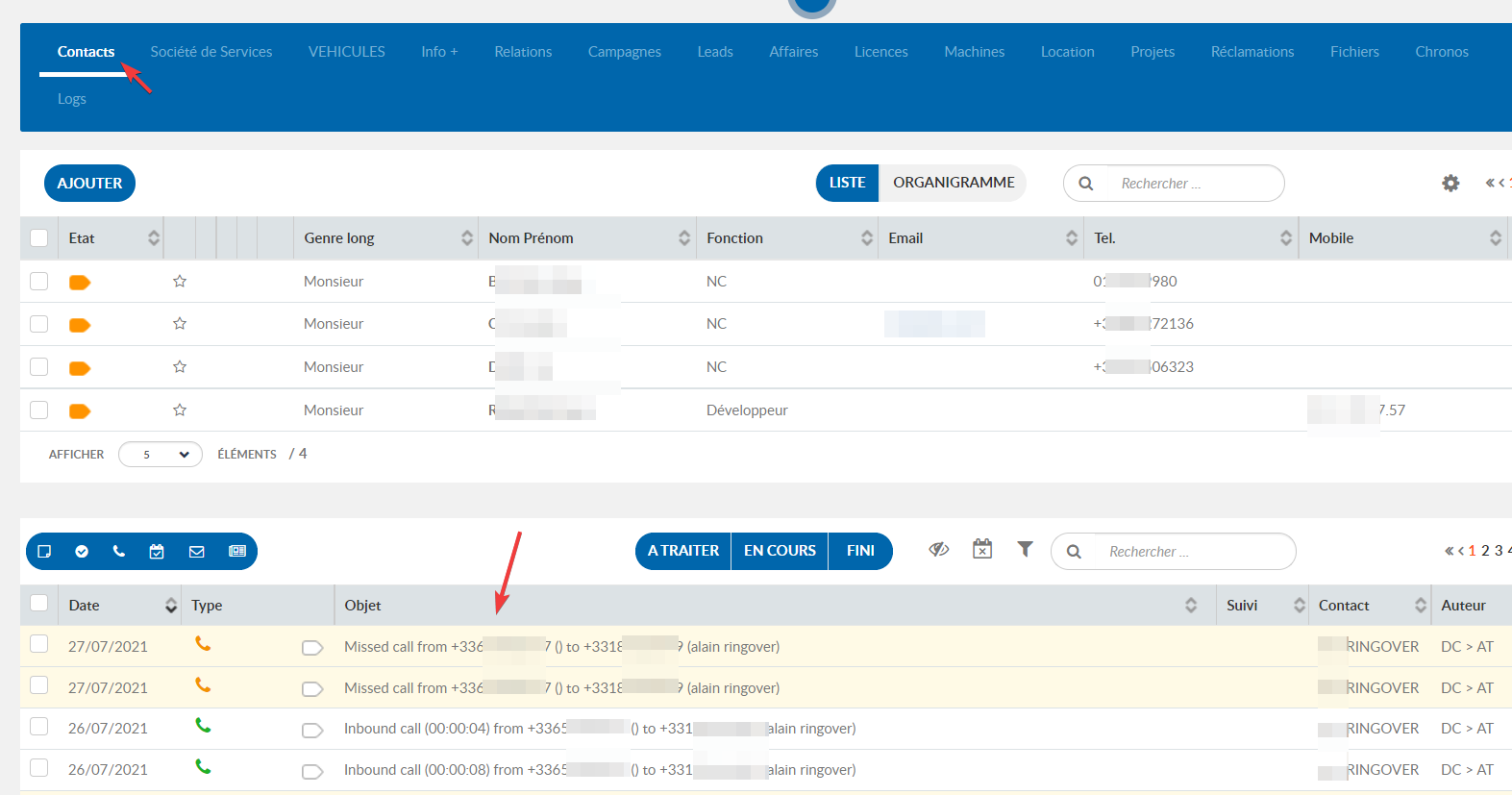INES CRM es un software de gestión de relaciones con clientes que centraliza los contactos, sigue las oportunidades comerciales, programa tareas y analiza la actividad mediante paneles de control.
Requisitos previos:
- Debes tener una cuenta Ringover Business o Advanced para beneficiarte de esta integración 💳
- La integración debe ser realizada por una cuenta administrativa o técnica en Ringover 👨💼
- La integración se debe realizar desde una cuenta de administrador de INES CRM
Paso 1: Activación
- 💻Para vincular tu cuenta de INES CRM con tu cuenta de Ringover, ve a Dashboard > Store > Integración,
- Busca y haz clic en "INES CRM".
- A continuación introduce tus credenciales y haz clic en "Activar":
Paso 2: Configurar tu integración con INES CRM
Configura el comportamiento de la integración según tus necesidades a través de los ajustes. Para hacer esto, regresa al Dashboard> Store> Integraciones y haz clic en 'Configure' junto a INES CRM.
Para más información sobre la configuración, consulta nuestra sección dedicada "¿Cómo configurar tu herramienta?"

Paso 3: Configurar en INES CRM
- Vé ahora a la sección “Configuración de la cuenta” en INES CRM :
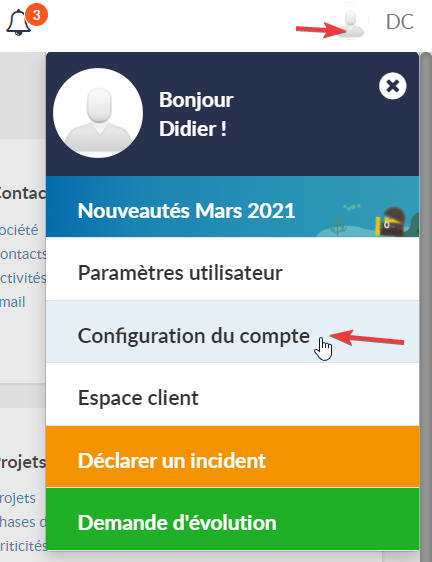
- Luego a “Usuarios” :
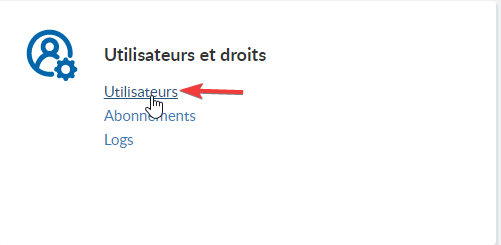
- Y verifica que los emails son identicos a los emails de tus cuentas Ringover.
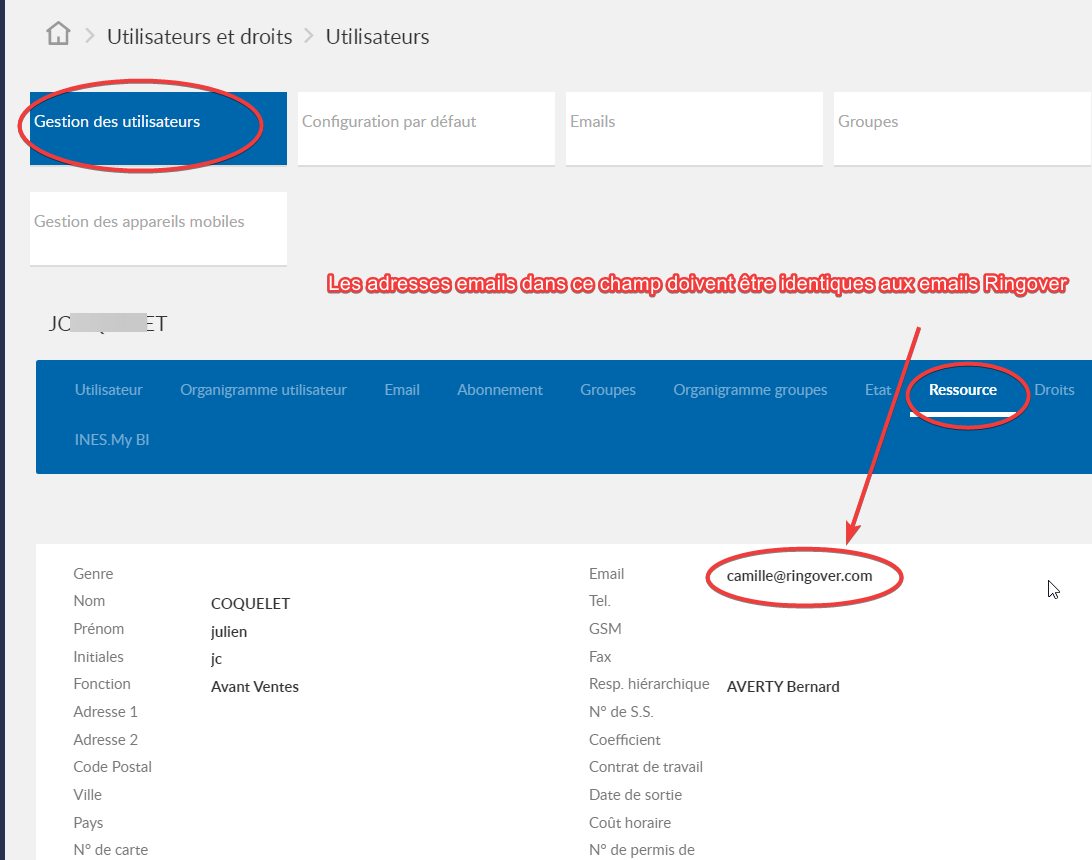
¡Eso es todo, la integración está terminada! 🎉
A partir de ahora encontrarás tus registros de llamadas en Ines CRM.